Kako postaviti i koristiti ProBot na Discordu – TechCult
Miscelanea / / November 06, 2023
Pokazuje li se teško upravljanje vašim poslužiteljem na Discordu? Uključuje više zadataka i odgovaranje na više korisnika. Dok je u procesu, svaki će korisnik dobiti raznoliko iskustvo na vašem poslužitelju što može dovesti do manjeg interesa za interakciju s drugim korisnicima. Ako se suočavate s ovim problemima, onda je ProBot odgovor. Iako je bot za moderiranje, to je lagani bot s jednostavnim funkcijama koje su moćne. Ako želite znati kako postaviti i koristiti ProBot na Discordu, pročitajte ovaj članak da saznate.
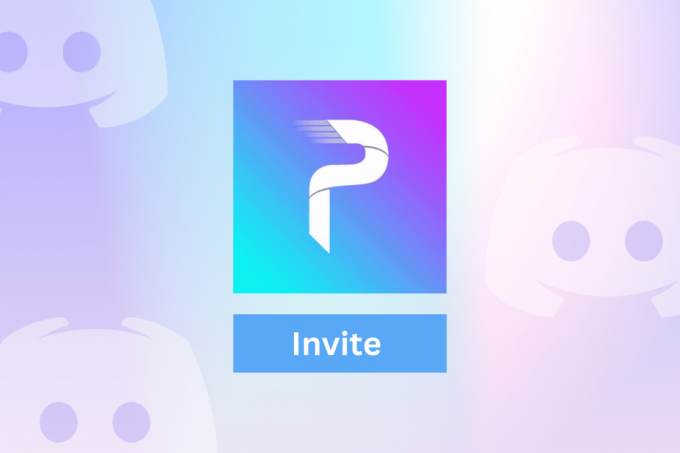
Kako postaviti i koristiti ProBot na Discordu
ProBot je višenamjenski discord bot koji uključuje mogućnosti automatskog moderiranja i automatskog odgovaranja, to je nedavni unos u discord botove, pročitajte naš članak u nastavku da biste saznali više o botu. Lako je postaviti i koristiti ProBot, za to slijedite korake u nastavku:
1. Najprije posjetite službena ProBot stranica.
2. Kliknite na Dodaj u Discord.

3. Sada odaberite poslužitelj kojem želite dodati bota i kliknite na Nastaviti.
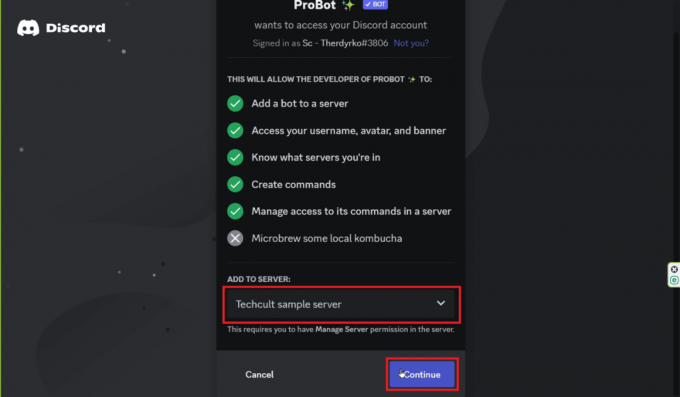
4. Sada kliknite na Odobriti.

5. Označite Ja sam čovjek i dovršite captcha ako je potrebno.
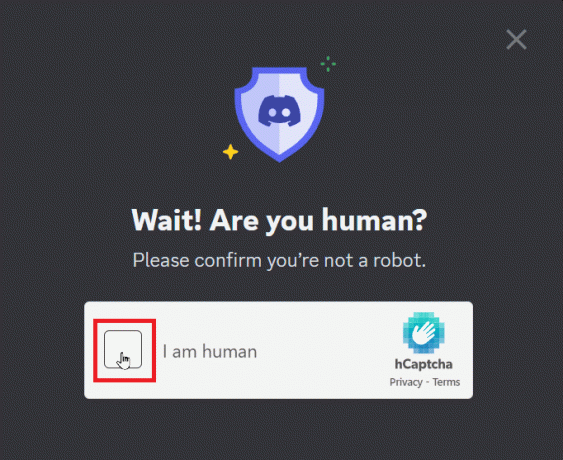
Uspješno ste dodali ProBot! Ako želite veću kontrolu nad ProBotom, možda će vam trebati naredbe. Ovdje koristimo jednu naredbu za demonstraciju. Pročitajte naslov popisa naredbi da biste saznali više o svim ProBot naredbama
1. Idi na svoju račun razdora i idite na poslužitelj na koji ste pozvali ProBot.
2. Upišite naredba i udario Unesi. Evo, koristili smo /profile naredba za pregled profila korisnika
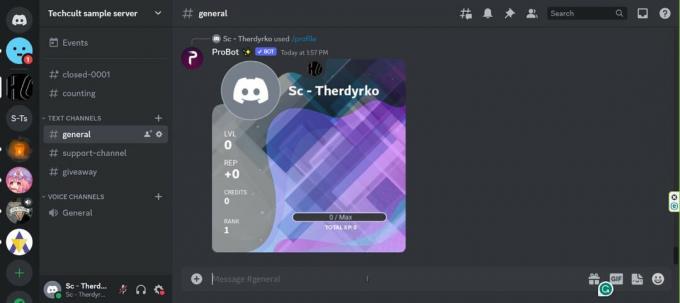
/profil prikazuje Lvl korisnika, rep i njegove kredite.
Također pročitajte:Kako dodati Maki Bot na Discord
ProBot Discord naredbe
Pogledajte ove ProBot naredbe za još veću kontrolu nad svojim rukama:
ja Opće komande
| Naredba | Funkcija |
| krediti | Prikazuje vaš ili tuđi balans |
| predstavnik | Dodjeljuje nekome bod ugleda. Može se koristiti samo jednom svaka 24 sata |
| pomakni me | Premješta vas na drugi glasovni kanal |
| boja | Mijenja vašu boju na poslužitelju |
| boje | Navodi vam sve dostupne boje |
| kratak | Skraćuje URL |
| svitak | Baca kockice |
II. Naredbe za izravnavanje
| Naredba | Funkcija |
| profil | Pregledava vašu ili tuđu prilagodljivu osobnu globalnu karticu profila |
| rang | Omogućuje vam da vidite svoju karticu s rangom ili nečiju drugu karticu na poslužitelju |
| vrh | Prikazuje najbolje članove putem teksta ili glasovne poruke |
| titula | Mijenja naslov vašeg profila |
| setxp | Postavlja korisnikov XP |
| setlelevel | Postavlja razinu korisnika |
III. Info naredbe
| Naredba | Funkcija |
| korisnik | Prikazuje informacije o ID-u i datumu pridruživanja korisnika |
| avatar | Dobiva korisnikov avatar |
| poslužitelj | Prikazuje informacije o poslužitelju |
| uloge | Dobiva popis uloga poslužitelja i broja članova |
IV. Moderiranje i ProBot naredbe za glazbu
| Naredba | Funkcija |
| setnik | Mijenja nadimak člana |
| zabrana | Banuje člana |
| poništiti zabranu | Poništava zabranu članu |
| udarac nogom | Nogom člana |
| vkick | Izbacuje člana s jednog od glasovnih kanala |
| isključiti tekst | Isključuje zvuk člana na tekstualnom kanalu i onemogućuje njihovu dozvolu za tekst |
| uključi zvuk teksta | Isključuje zvuk člana |
| nijemi glas | Isključuje zvuk člana tako da ne može govoriti glasovnim kanalima |
| uključi glas | Isključuje zvuk člana iz glasovnih kanala |
| pauza | Isteče vrijeme članu |
| neistek vremena | Uklanja vremensko ograničenje člana |
| čisto | Čisti poruke kanala |
| potez | Premješta člana na drugi dostupni glasovni kanal |
| uloga | Dodaje/uklanja ulogu(e) za člana |
| bodova | Bodovi koji se temelje na poslužitelju koje dodjeljuje moderator |
| upozoriti | Upozorava člana |
| upozoriti_ukloniti | Uklanja postavljena upozorenja za korisnika ili poslužitelj |
| upozorenja | Dohvaća popis upozorenja za korisnika ili poslužitelj |
| zaključati | Onemogućuje @svima slanje poruka na određenim kanalima |
| otključati | Omogućuje @svima slanje poruka na određenom kanalu |
| postavi boju | Mijenja boju uloge heksadecimalnim kodovima |
| spori način rada | Onemogućuje ili omogućuje usporeni način rada na određenom kanalu |
| resetirati | Poništava tekst ili glas ili poziva XP bodove za sve ili određene članove |
Također pročitajte:Kako dodati i koristiti Dyno Bot na Discordu
Značajke ProBot-a
ProBot nudi različite značajke koje olakšavaju moderiranje na vašem poslužitelju. Pročitajte u nastavku da biste saznali više:
- Zaslon dobrodošlice je značajka koja će pozdraviti svakog korisnika kada se pridruži vašem poslužitelju. Možete izraditi prilagođene slike zaslona dobrodošlice i pozadinske slike kako bi vaši korisnici mogli imati jedinstvenu dobrodošlicu.
- Kada želite ugraditi poruku unutar kanala, ProBot će vam omogućiti da to učinite uz mogućnost uređivanja za uređivanje već napisanih umetnutih poruka.
- Reakcijske uloge omogućuju korisnicima da jednostavnim klikom kliknu željenu ulogu. Možete reagirati jednostavnim porukama kako biste dobili ulogu.
- Aktivni i angažirani članovi bit će nagrađeni posebnim privilegijama davanjem pristupa novim funkcijama unutar kanala.
Što je ProBot nadzorna ploča?

ProBot nadzorna ploča mjesto je gdje se nalazi postavka vašeg poslužitelja u svojoj srži. Za kontrolu svih modula i zadataka nudi jednostavno korisničko sučelje. Lako je i jednostavno pristupiti nadzornoj ploči ProBot. Možete slijediti korake u nastavku:
1. Za pristup svom računu idite na ProBot web stranica.
2. Kliknite na Prijaviti se i prijavite se koristeći svoje vjerodajnice.
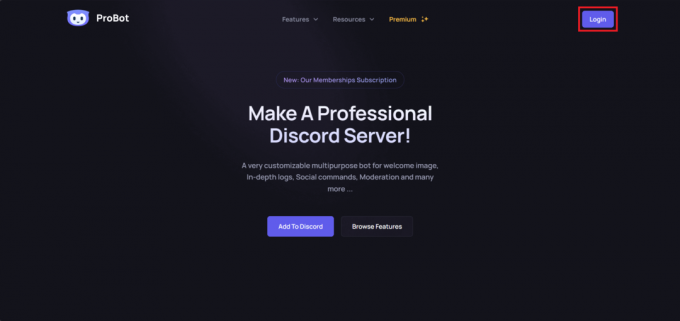
Bilješka: Ako ste se prijavili na Discord u svom pregledniku, kliknite na Nadzorna ploča na ProBot početnoj stranici.
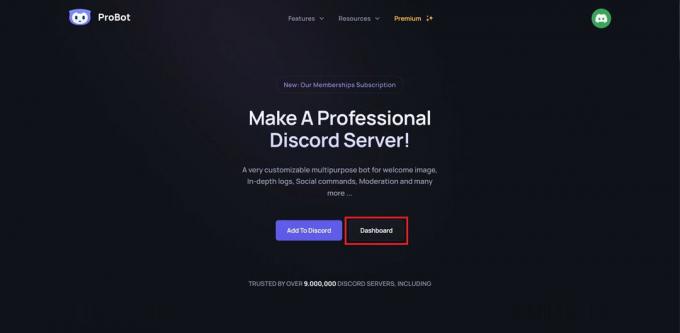
I to je to, moći ćete koristiti ProBot na svim svojim poslužiteljima!
Također pročitajte:Kako dodati i koristiti Yggdrasil Discord Bot
Zašto je ProBot moćan bot?
ProBot se kvalificira kao lagani bot, ali to ne znači da je bez svojih prednosti. Pročitajte više da biste saznali više o ovome.
- Za razliku od mnogih drugih moderacijskih robota koji su trenutačno na tržištu, ProBot ne uključuje vrlo detaljne funkcije. Laički rečeno, primjena pojednostavljenog sučelja može se svidjeti moderatorima zbog svoje jednostavnosti.
- Značajke koje nudi ProBot mogu se činiti nedostatnima, ali umetnute su samo bitne značajke koje se mogu svidjeti korisnicima početnicima.
- Zajedno sa svojim uobičajenim značajkama, ProBot Premium nudi poboljšanu zaštitu svim vašim poslužiteljima.
- Kad god korisnik želi proširiti svoje vještine, može isprobati ProBot Premium tier 2 koji uključuje prilagođenog bota za stvaranje bota koji personificira vaš poslužitelj.
Nadamo se da ste uspjeli postaviti ProBot pomoću našeg članka o kako koristiti ProBot na Discordu. Nastavite čitati ovakve članke kako biste stekli više znanja o Discord botovima. Ako se suočite s bilo kakvim problemima u vezi s postavljanjem, korištenjem ili drugim problemima, ostavite komentar ispod. Hvala na čitanju!
Pete je stariji pisac u TechCultu. Pete voli sve vezano uz tehnologiju, a u srcu je i strastveni DIYer. Ima desetljeće iskustva u pisanju uputa, značajki i tehnoloških vodiča na internetu.



